Excel: как использовать подстановочный знак в функции фильтр
Вы можете использовать следующий синтаксис для использования подстановочных знаков в функции ФИЛЬТР в Excel:
=FILTER( A2:B12 , ISNUMBER(SEARCH("some_string", A2:A12 )), "None")
Эта конкретная формула будет фильтровать строки в диапазоне A2:B12 , где ячейки в диапазоне A2:A12 содержат «some_string» в любом месте ячейки.
Если ни одна ячейка не содержит «some_string», формула просто вернет «Нет».
В следующем примере показано, как использовать этот синтаксис на практике.
Пример. Использование подстановочного знака в функции ФИЛЬТР в Excel.
Допустим, у нас есть следующий набор данных в Excel, содержащий информацию о различных баскетбольных командах:
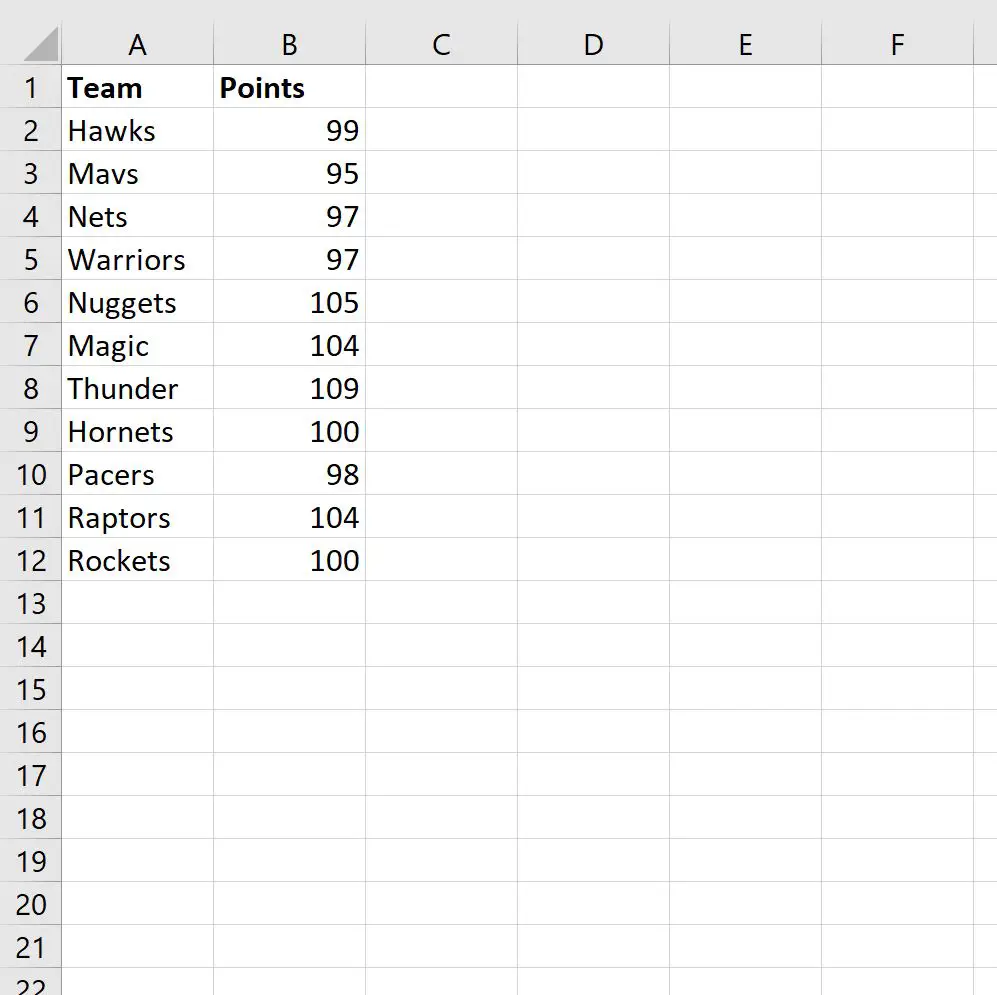
Мы можем использовать следующую формулу для фильтрации строк, в которых столбец «Команда» содержит «ets» в любом месте ячейки:
=FILTER( A2:B12 , ISNUMBER(SEARCH("ets", A2:A12 )), "None")
На следующем снимке экрана показано, как использовать эту формулу на практике:
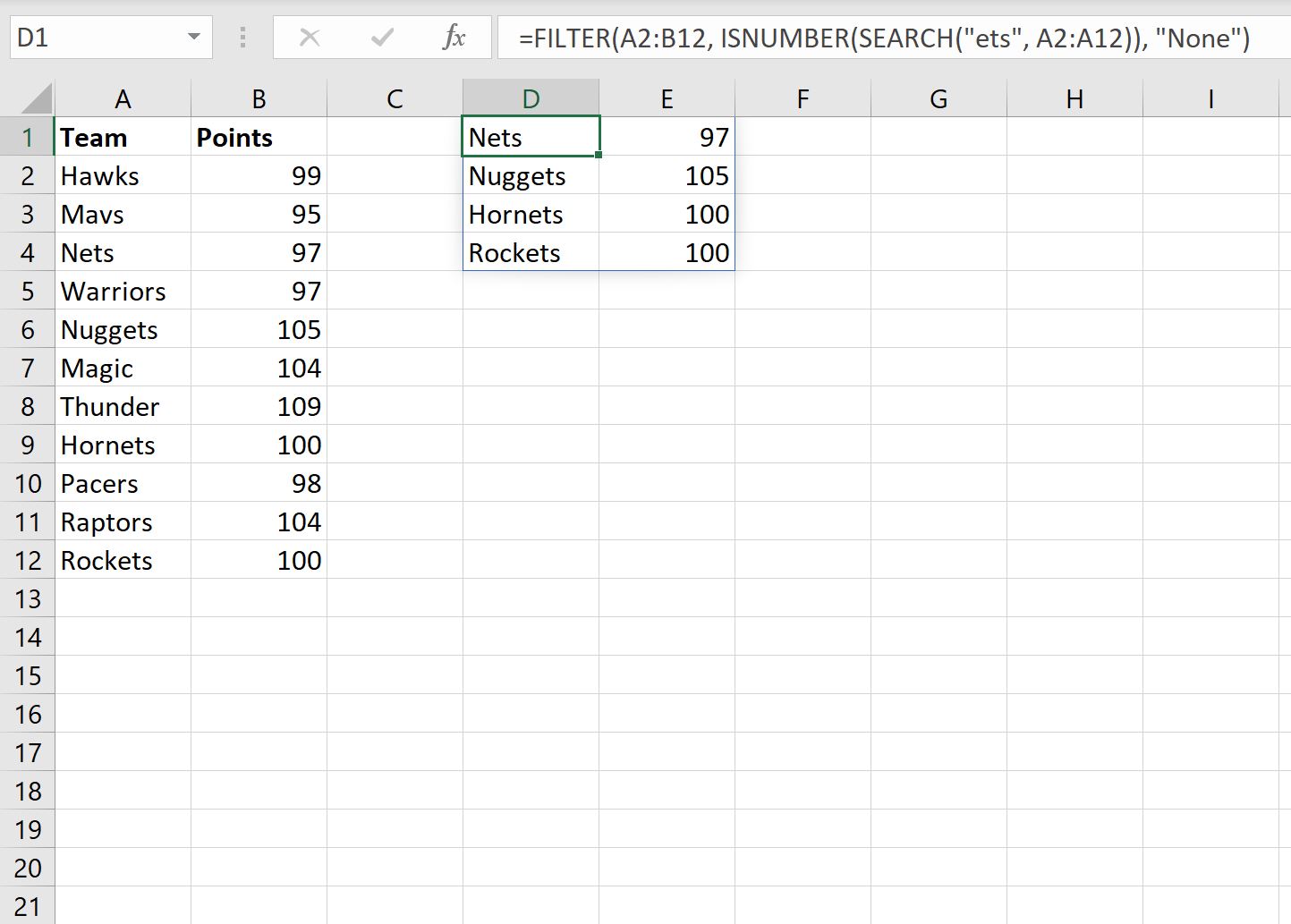
Мы видим, что фильтр возвращает только четыре строки, содержащие «ets» где-то в названии команды:
- Сети
- Наггетсы
- Шершни
- Рок и др.
Обратите внимание: если мы фильтруем, используя строку, которой нет ни в одном названии команды, формула просто вернет результат «Нет».
Например, предположим, что мы пытаемся отфильтровать строки, в которых название команды где-то в ячейке содержит «zzz»:
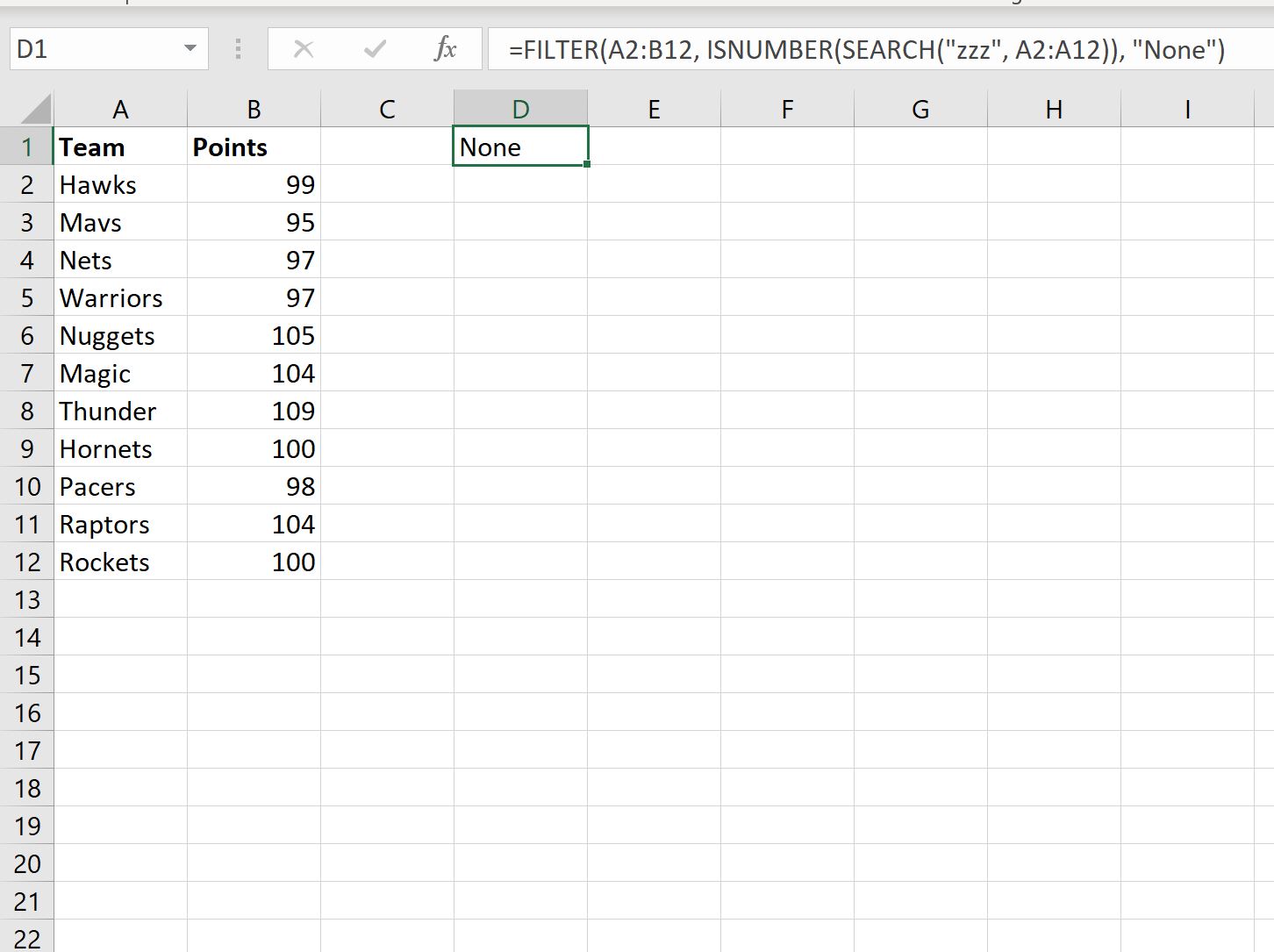
Формула возвращает значение «Нет», поскольку ни одно из названий команд не содержит «zzz» в названии команды.
Примечание . Функция ПОИСК в формуле выполняет поиск без учета регистра. Если вы хотите выполнить поиск с учетом регистра, замените ПОИСК на НАЙТИ в формуле.
Дополнительные ресурсы
В следующих руководствах объясняется, как выполнять другие распространенные задачи в Excel:
Excel: как удалить строки с определенным текстом
Excel: как проверить, содержит ли ячейка частичный текст
Excel: как проверить, содержит ли ячейка текст списка